Prime Updater anses vara ett program som du kanske har installerat av misstag. Det specialiserar i att ta fram uppdateringar för program som användare har installerat på deras operativsystem. Medans detta kan anses vara en bekväm funktion först så måste användare förstå att det här är ett gratisprogram, men inte ett uppskattat sådant.
Det kan presentera uppdateringar för legitima program så som Firefox, Chrome, Skype, Adobe Flash Player, men installerar du dom kan du istället få ett helt annat program eller ett virus. Användare har rapporterat att verktyget ihärdigt uppmuntrar dom att ladda ned en Adobe Flash Player: den här installationen kan hämta hem en trojan. Dessutom så har verktyget tendenser lik de av ett reklamprogram.
Om du för närvarande störs av det här programmet varje gång du startar din dator eller webbläsare, då föreslår vi dig att du inte väntar längre tills ännu mer suspekta program når din enhet. Ju mer potentiellt oönskade program (PUP:s) du har, ju högre andel CPU resurser kommer slösa bort i onödan. Detta kan betyda att processerna du startat inte kommer fungera lika väl som de borde.
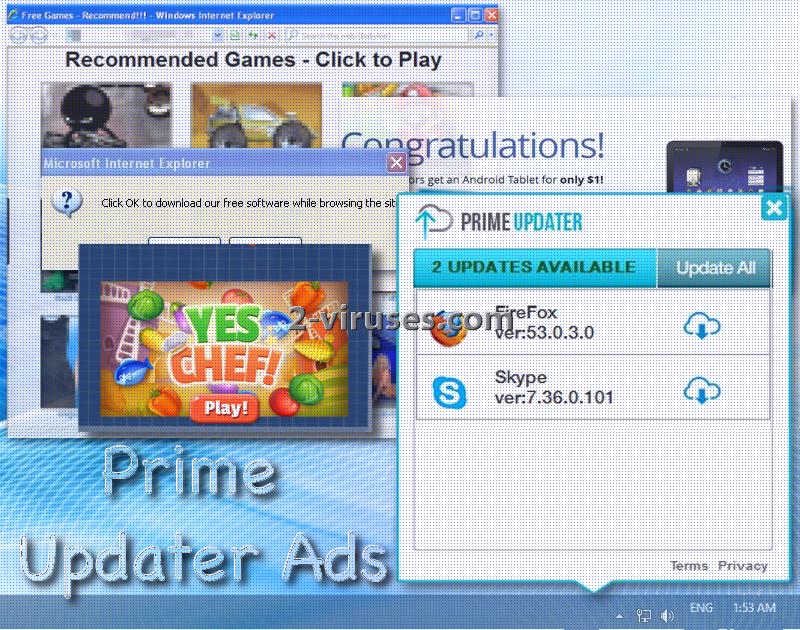
Eftersom det finns en risk att äventyras av programmet så bör inte installera det. Det finns en enorm variation av verktyg och vi förstår att det kan vara svårt att skilja de bra från de dåliga. Du bör ladda ned program som inte har negativa recensioner av säkerhetsforskare, inte klandras för bedrägligt beteende och som är producerade av verifierade utvecklare.
Även fast det kan se ut som att Prime Updater är ett praktiskt verktyg så uttrycker vi alltid vikten av att undvika att installera uppdateringar/ program från bizarra källor. Bästa lösningen är att förnya programmet från dess officiella hemsida. Tro in på popup meddelanden eller udda domäner som erbjuder kostnadsfria uppdateringar. Förnyelsen kan utföras kostnadsfritt på de officiella hemsidorna med och det utan riskerna.
Reklam som kan visas under tiden du surfar online kan också vara ett relevant problem. Ökat antal stöttat innehåll bör upptäckas om din enhet är influerad av ett reklamprogram. Det är möjligt att du kommer att störas från dina rutiner med återkommande popups, banderoller, textreklam eller liknande förslag. Du bör inte reagera på det presenterade materialet som klickbart då det kan leda dig till infekterade domäner. Genom att enkelt besöka en okänd hemsida kan du bli infekterad med parasiter eller virus.
Det skadliga och irriterande verktyget kan avinstalleras på två sätt. Första är en manuell avinstallation: vi har utvecklat en hjälpsam guide för att hjälpa dig igenom den komplicerade processen. Det andra alternativet är en automatisk borttagning som kan implmenteras med hjälp av ett anti-skadeprogram. Om du inte redan har ett sådant säkerhetsprogram kan vi starkt rekommendera Reimage eller Spyhunter. De kommer att upptäcka alla källor av misstänksam aktivitet och eliminera dessa.
Tekniker som det skadliga programmet utnyttjar för distribution
Kapare omfamnade ett antal olika strategier för att distribuera skadligt material och program. Ett av sätten att äventyras på är genom att av misstag gå med på att installera paket av program istället för ett enstaka. Av den anledningen bör du vara noggrann under själva installationen. Välj ett avancerat installationsalternativ vilket ger dig möjligheten att neka ytterligare tillägg. Du bör även läsa igenom villkoren. Ett annat bra sätt att skydda sig på är att endast installera viktiga program som verkligen behövs. För att säkra din enhet ytterligare rekommenderar vi att undvika peer-to-peer nedladdningar. Till sist bör du undvika reklam online eller åtminstone vara ytterst försiktig, de flesta av dom kan vara involverad i strategier för distribution av skadligt innehåll.
Prime Updater Virus Snabb
- Tekniker som det skadliga programmet utnyttjar för distribution
- Automatisk Malware verktyg för borttagning
- Manuell borttagning av Prime Updater reklam
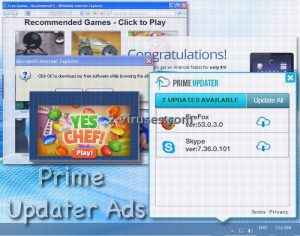
Automatisk Malware verktyg för borttagning
(Win)
Notera: Spyhunter försök ger detektion av parasiten som Prime Updater Virus och hjälper till dess avlägsnande gratis. begränsad testversion finns tillgänglig, Terms of use, Privacy Policy, Uninstall Instructions,
(Mac)
Notera: Combo Cleaner försök ger detektion av parasiten som Prime Updater Virus och hjälper till dess avlägsnande gratis. begränsad testversion finns tillgänglig,
Manuell borttagning av Prime Updater reklam
Du tar bort Prime Updater virus genom att använda Windows Kontrollpanel
Många kapnings- och reklamprogram som Prime Updater virus installerar komponenter i form av Windowsprogram och annan mjukvara. Denna del av reklamvaran kan tas bort från Kontrollpanelen. För att få tillgång till den, gör följande.
- Gå till Start->Kontrollpanelen (äldre windowsmodeller) eller tryck på Windowsknappen -> Sök och skriv Kontrollpanelen (Windows 8);

- Välj Avinstallera Program;

- Gå igenom programlistan och välj program relaterad till Prime Updater virus .

- Tryck på knappen Avinstallera.

- I många fall så är Antimalwareprogram bättre på att upptäcka ”parasitfiler” relaterade till reklamvaran och därför rekommenderar jag att man installerar Reimage eller Spyhunter för att identifiera andra program som kan vara en del av infektionen på datorn.

Denna metod kommer inte att ta bort samtliga webbläsartillägg och verktygsfält, så fortsätt därför till den andra delen av vår borttagningsguide.
Att ta bort Prime Updater virus från dina webbläsare
TopAvlägsna skadligt innehåll från Internet Explorer
- Tryck på Kugghjulet->Hantera tillägg.

- Gå igenom Verktyg och Tillägg. Ta bort allting relaterat till Prime Updater virus och andra innehåll som inte är skapta av Google, Microsoft, Yahoo, Oracle or Adobe.

- Stäng ned inställningar.
(Extra åtgärd) återställ din sökmotors inställningar
Om du upplever andra problem relaterade till Prime Updater virus, så återställ inställningarna av din sökmotor till ursprunget.
- Tryck på Kugghjulet->Inställningar.

- Välj Avancerat fliken och klicka på Återställ knappen.

- Välj “Radera personliga inställningar” rutan och klicka på Återställ.

- Klicka på Stäng knappen vid bekräftelse fönstret och stäng sedan ned din sökmotor.

Om du inte kan återställa din sökmotors inställningar och problemet kvarstår så genomsök din dator med ett anti-skadeprogram.
TopAvlägsna Prime Updater virus från Chrome
- Klicka på meny-knappen vid övre högra hornet på Google Chrome. Välj Inställningar.

- Klicka på Hantera tillägg vid vänstra menyfältet.
- Gå igenom tilläggs-listan och ta bort program du inte behöver. Speciellt de med relaterande namn till Prime Updater virus. Klicka på papperskorgen bredvid Prime Updater virus eller andra tillägg du vill ta bort.

- Tryck på Ta bort knappen vid bekräftelse fönstret.

- Om du är osäker så kan du inaktivera dessa tillfälligt.

- Starta om Chrome.
(Ytterliggare åtgärd) Återställ din sökmotors inställningar
Om du upplever andra problem relaterade till Prime Updater virus, så återställ inställningarna av din sökmotor till ursprunget.
- Klicka på Google Chrome’s meny knapp (de tre horisontella linjerna) och välj Inställningar.

- Skrolla ned till slutet av sidan och klicka på Återställ inställningar knappen.

- Klicka på Återställ knappen vid bekräftelse fönstret.

Om du inte kan återställa din sökmotors inställningar och problemet kvarstår så genomsök din dator med ett anti-skadeprogram.
TopAvlägsna Prime Updater virus från Firefox
- Klicka på meny-knappen vid övre högra hornet på Mozilla Firefox och välj Tillägg ikonen (eller håll in och tryck Ctrl+Shift+A på ditt tangentbord).

- Gå igenom Tillägg samt Insticksmoduler, avlägsna allt relaterat till Prime Updater virus och andra innehåll du inte känner till. Om du inte känner till tillägget och det inte är skapat av Mozilla, Google, Microsoft, Oracle eller Adobe så behöver du troligen inte detta.

(Extra åtgärd) återställ din sökmotors inställningar
Om du upplever andra problem relaterade till Prime Updater virus, så återställ inställningarna av din sökmotor till ursprunget.
- Klicka på meny-knappen vid övre högra hörnet av Mozilla Firefox. Klicka på Hjälp knappen (frågetecknet).

- Välj “Starta om utan tillägg” i hjälpmenyn.

- Vid omstart, klicka på “Återställ”.

- Detta resulterar i att Mozilla startas om och alla ursprungsinställningar återkommer. Läs dock instruktionerna noga då önskat innehåll kan försvinna.

Om du inte kan återställa din sökmotors inställningar och problemet kvarstår så genomsök din dator med ett anti-skadeprogram.
Hur man tar bort Prime Updater virus från Microsoft Edge:Top
OBS: engelsk version av Microsoft Edge- Öppna Microsoft Edge och klicka på ”More actions” knappen (tre punkter i övre högra hörnet av skärmen), välj sedan ”setting” för inställningarna.

- I fönstret med inställningarna väljer du sedan ”Choose what to clear” knappen för att välja vad som skall bort.

- Välj allt du vill ta bort och tryck på ”Clear” för att bekräfta borttagningen.

- Högerklicka på Start och välj enhetshanteraren.

- I processer-fliken, högerklicka på Microsoft Edge och välj Detaljer.

- Inne i Detaljer, leta efter poster kallade Microsoft Edge, högerklicka på dom och välj ”end task” för att avsluta processen.

TopAvlägsna Prime Updater virus från Safari (Mac OS X)
- Klicka på Safari menyn.
- Välj Preferenser.

- Klicka på Tillägg fliken.
- Klicka på Avinstallera knappen intill Prime Updater virus. Ta bort allt suspekta innehåll du finner. Om du är osäker på om du behöver tillägget eller inte så kan du enkelt klicka på Aktivera rutan för att tillfälligt inaktivera dessa.

- Starta om Safari.
(Extra åtgärd) återställ din sökmotors inställningar
Om du upplever andra problem relaterade till Prime Updater virus, så återställ inställningarna av din sökmotor till ursprunget.
- Klicka på Safari menyn vid det övre vänstra hörnet. Välj återställ Safari.

- Välj vilka val du vill återställa (oftast är alla förvalda redan) och klicka på återställ knappen.

Om du inte kan återställa din sökmotors inställningar och problemet kvarstår så genomsök din dator med ett anti-skadeprogram.
































